Masques de fusion
Veuillez vous abonner pour accèder à ce contenu
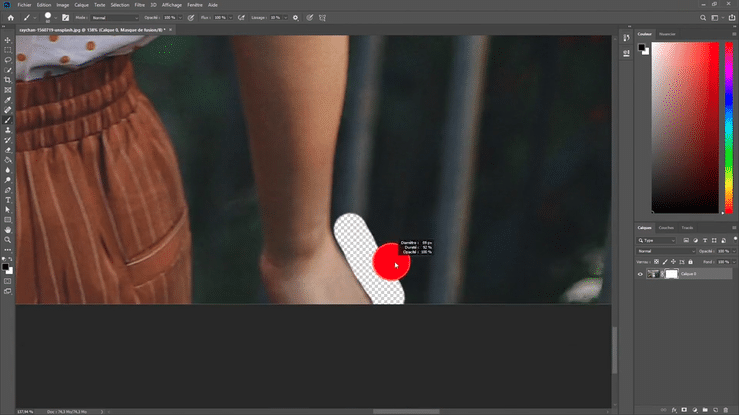
MASQUES DE FUSION
La suppression de pixels par l’utilisation de la gomme ou de zones de sélection ne nous permet pas de retour en arrière. Pour travailler de manière non-destructive, l’utilisation de masques de fusion nous est conseillée. Nous allons étudier leur fonctionnement dans cette vidéo.
Fonctionnement
Le masque de fusion est lié à un calque et nous permet de rendre visibles ou de masquer des zones de ce dernier. Toutes les zones blanches rendront visibles les pixels présents sur le calque tandis que les zones noires les masqueront. Les nuances de gris donneront des zones plus ou moins transparentes selon leur intensité. On retrouve en fait quasiment le même fonctionnement qu’avec le mode masque, étudié dans une précédente vidéo.
Création
Masque vierge
Pour ajouter un masque de fusion au calque sélectionné, il suffit de venir cliquer sur cette icône. Par défaut et si il n’y a pas de zone de sélection active, le nouveau masque sera rempli de blanc et laissera donc transparaître tout notre calque. Pour ajouter un masque de fusion entièrement rempli de noir, il suffit d’effectuer la même manipulation tout en maintenant la touche ALT enfoncée.
À partir d’une sélection
Si une sélection est active lors de la création du masque de fusion alors elle deviendra la seule zone visible du calque.
Modifications
Pour intervenir sur le masque de fusion, plusieurs possibilités :
- avec les outils de peinture : pinceau, pot de peinture, dégradé etc.
- ou bien avec des calques de réglage
Ici je vais détourer cet élément grâce au pinceau en jouant avec la dureté de la brosse, on peut rendre le contour plus ou moins progressif. Attention ! Il faut bien s’assurer d’être sur le masque de fusion et non pas sur le calque si l’on veut éviter de peindre sur nos pixels. Si besoin nous pouvons aussi intervertir les couleurs du masque en appliquant le réglage négatif. Il est également possible d’appliquer d’autres types de réglages tels que luminosité/contraste pour modifier non pas le contenu du calque mais bien le masque de fusion. Pour visualiser le calque sans son masque, nous pouvons sélectionner « désactiver le masque »dans le menu contextuel accessible par un clic droit, et en double-cliquant sur le masque, nous pouvons accéder à ses propriétés. On pourra y régler sa densité et son contraste. La densité correspond à la « force du masque », et le réglage contour progressif, nous permet d’ajuster la netteté du contour. Par défaut les coordonnées géométriques du masque de fusion sont liées à celles du calque. Ce lien est symbolisé par le maillon de chaîne présent entre le calque et son masque. Nous pouvons désactiver ce maillon pour pouvoir déplacer le calque indépendamment de son masque de fusion. Un masque de calque peut aussi être copié d’un calque à un autre. Si l’on veut supprimer définitivement les pixels masqués, il est possible d’appliquer le masque de fusion. L’avantage de cette action va être de pouvoir ajouter un nouveau masque de fusion. Le bémol c’est la perte d’informations, l’incapacité de retour en arrière.
Les masques de fusion nous permettent de masquer certaines parties de nos calques sans perdre les informations pour autant. C’est une étape de plus dans la recherche d’une méthode de travail non-destructive.
Découverte et utilisation du mode masques de fusion.
Accès visiteurs :
non

 Connexion
Connexion